Jak se říká, tak i mistr tesař se někdy utne. Tesařem jste v tomto případě vy a snažíte se někomu zaslat e-mail. Napíšete e-mailovou adresu a po chvíli zjistíte, že jste zadali špatnou adresu. V případě, že adresa neexistuje, tak se vám e-mail vrátí. Pokud adresa existuje, tak se e-mail zaslal někomu jinému, což může být v závislosti na typu zprávy problém. Tak jako tak, když zadáte v nativní aplikaci Mail v macOS e-mailovou adresu do pole pro příjemce, tak se po odeslání zprávy adresa uloží. Při zasílání dalších e-mailů se poté může zobrazovat ve formě našeptávání, abyste pokaždé nemuseli znovu vyplňovat celou adresu. Co když jste však minule zadali adresu špatnou a Mail vám ji nyní našeptává? Rozhodně by se jí chtělo zbavit. Pojďme se tedy podívat, jak na to.
Mohlo by vás zajímat

Jak v aplikaci Mail odstranit špatnou adresu v našeptávání
Na našem Macu či MacBooku si otevřeme aplikaci Mail a přesuneme se do jejího aktivního okna. Poté v horní liště lokalizujeme kolonku Okno, kterou rozklikneme. Z rozevíracího menu, které se zobrazí, vyberte zhruba uprostřed možnost Předchozí příjemci. Po kliknutí na tuto možnost se otevře nové okno se seznamem e-mailových adres, které jste v minulosti použili. Zde už pouze stačí najít a označit chybnou e-mailovou adresu, a nakonec ji pomocí tlačítka Odstranit ze seznamu v levém dolním rohu okna vymazat. Jakmile smažeme všechny chybné adresy, tak můžeme okno zavřít.
Osobně jsem se už v této situaci párkrát octnul. Posílal jsem příjemci e-mail na adresu, kterou mi přes telefonní hovor nadiktoval. Samozřejmě jsem si e-mail špatně zapsal a přehodil jsem mezi sebou dvě písmena. E-mail jsem poslal a po několika dnech jsem zjistil, že se jedná o chybnou e-mailovou adresu. Adresa se stále špatně zobrazovala v našeptávání, a tak jsem ji pomocí tohoto návodu jednoduše odstranil ze seznamu.
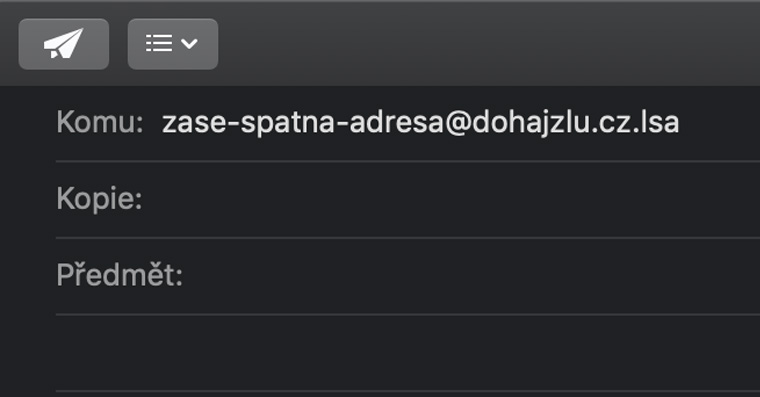
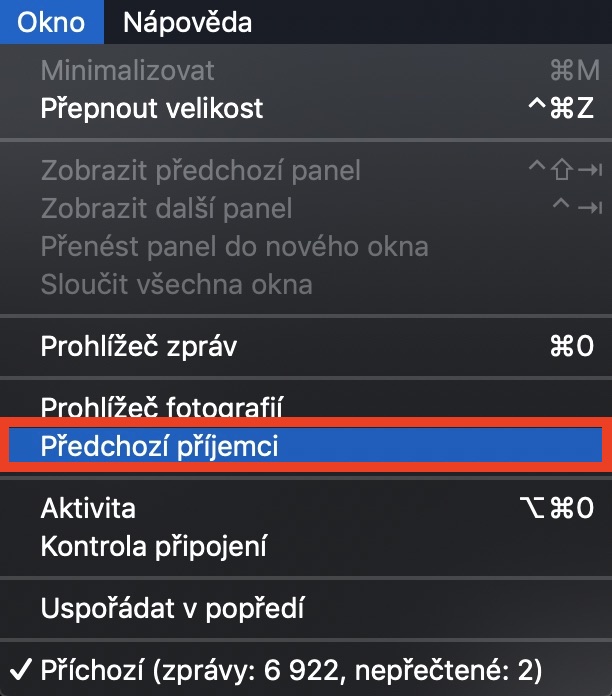
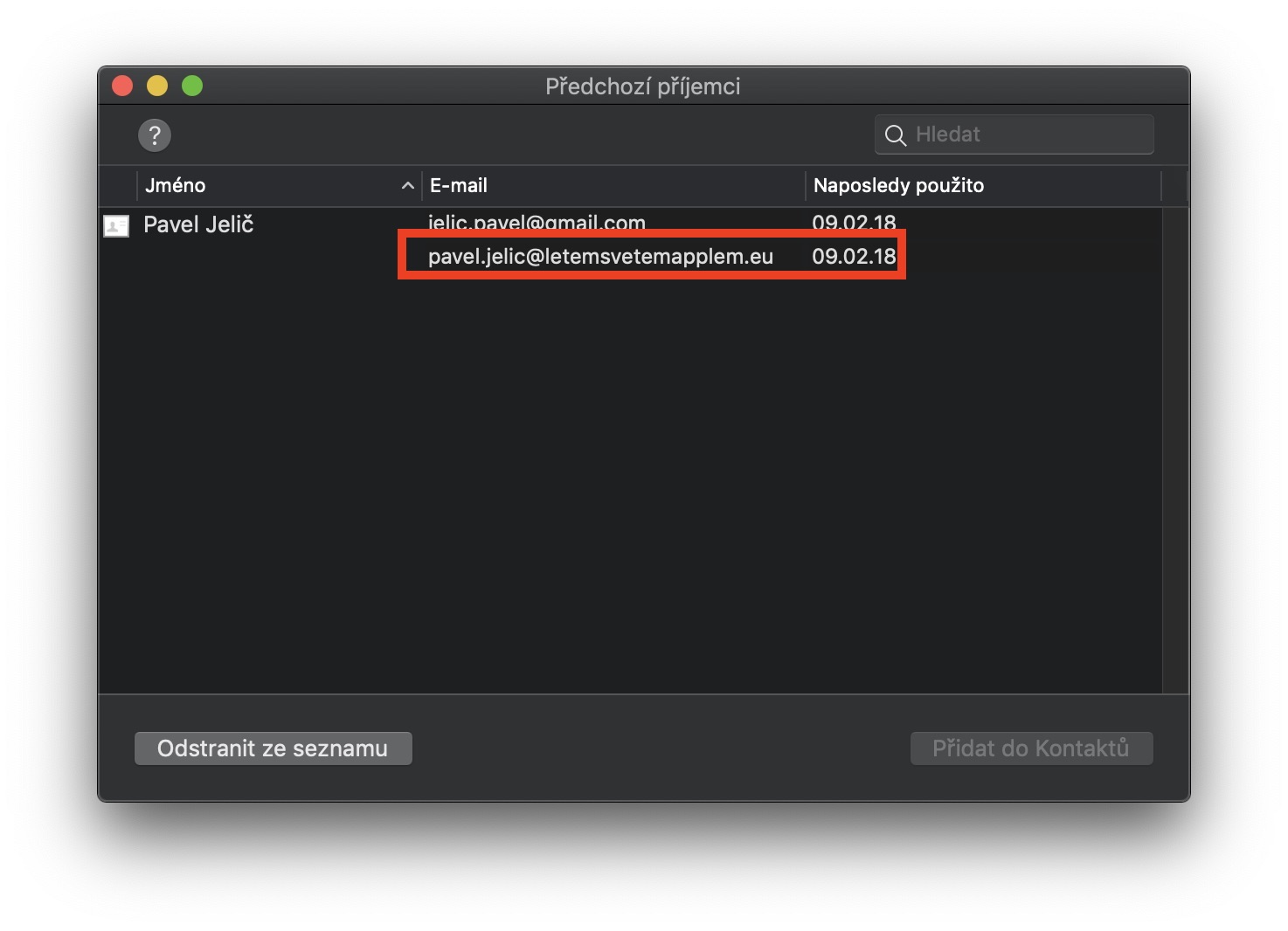
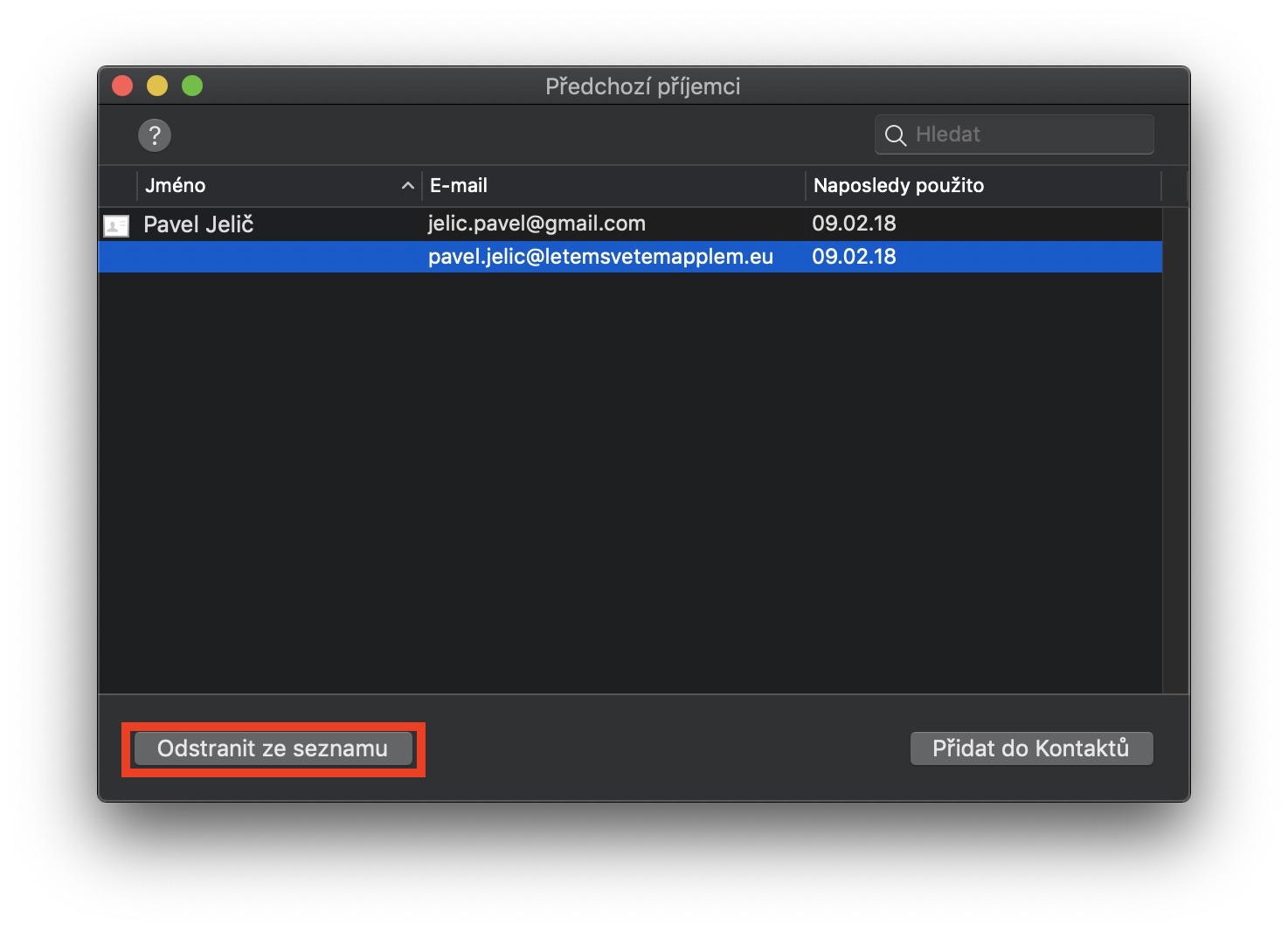
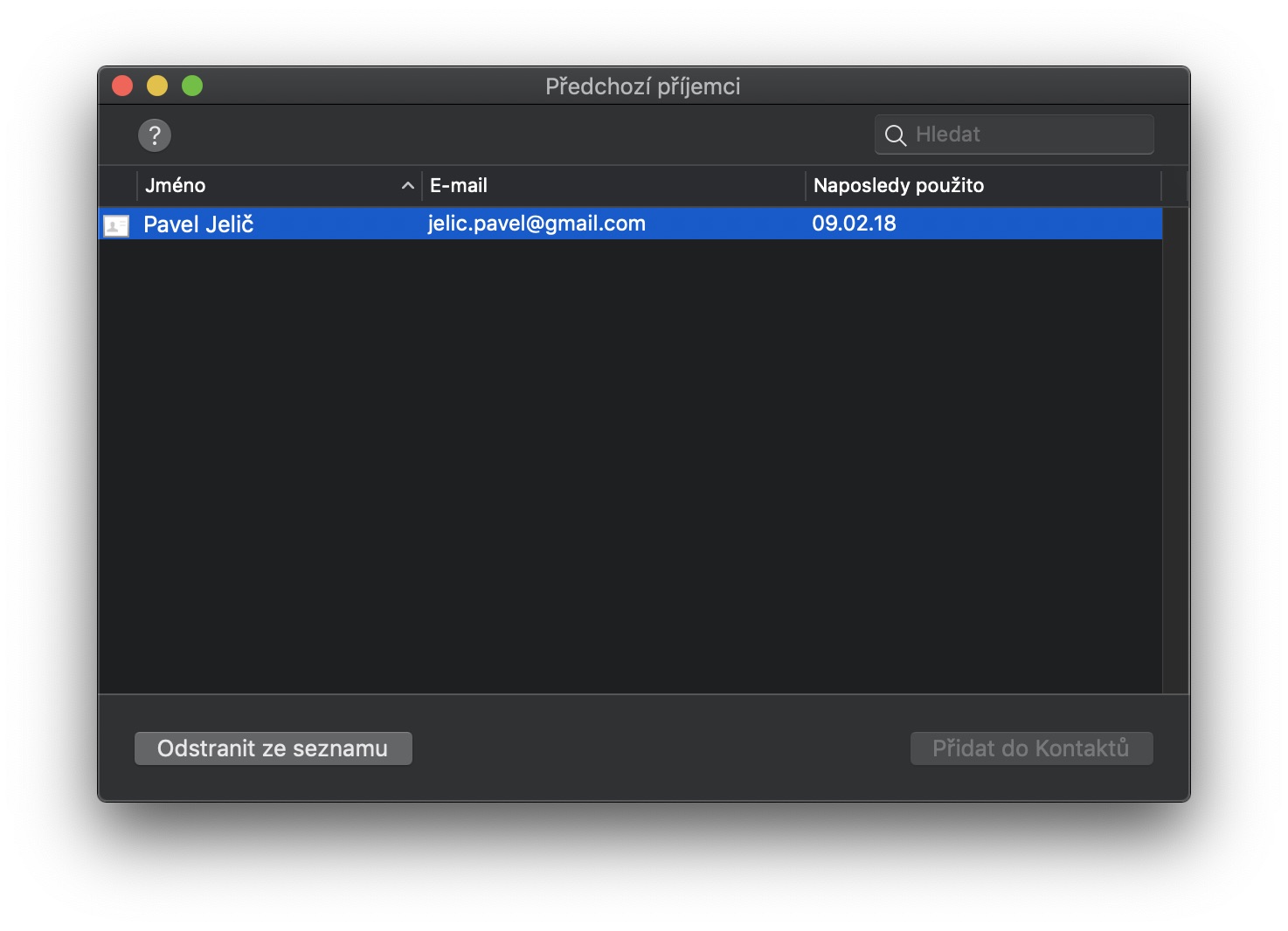



Nevěděl by někdo jak tohle udělat v gmailu?